Kayıp / silinen verileri bilgisayardan, sabit sürücüden, flash sürücüden, hafıza kartından, dijital kameradan ve daha birçok şeyden kurtarın.
Ünlü Teknikleri Kullanarak WordPad Belgelerini Kurtarın
 Tarafından güncellendi Valyn Hua / 12 Haziran 2023 09:20
Tarafından güncellendi Valyn Hua / 12 Haziran 2023 09:20Ofisteki toplantımız sırasında, hatırlamam gerekenleri bilgisayarımda not etmek için WordPad'i açtım. Ancak dosyayı daha önce kontrol ettiğimde bulamadım. Silindi mi yoksa ben mi kurtaramadım bilmiyorum. Lütfen bana WordPad belgelerini nasıl kurtaracağımı söyleyin.
WordPad, notlar, mektuplar ve daha fazlası gibi belgeler oluşturmak için kullanılan bir Windows programıdır. Microsoft Word programına benzer, ancak daha az özelliğe ve daha basit bir arayüze sahiptir. Bir iş toplantısı sırasında not almak, sınıf tartışması vb. gibi basit görevleri yaparken kullanabilirsiniz. Ancak, diğer belgeler gibi, WordPad programından çıktıktan sonra belgenin yanlışlıkla silinmesi veya kaydedilmemesi nedeniyle bu dosyaları istemeden kaybedebilirsiniz.
Bunu göz önünde bulundurarak, web'deki çeşitli kurtarma tekniklerini inceledik. Sonuç olarak, en güvenilir olanlar şimdi aşağıdaki makalede toplanmıştır. WordPad belgenizi bilgisayar virüsü, yanlışlıkla silme, istenmeyen biçimlendirme veya beklenmedik güç kesintisi nedeniyle kaybettiyseniz pratik bir yöntem hazırlanacaktır. Her parça ayrıca geri alma işlemi sırasında size yol gösterecek kapsamlı talimatlar içerir.
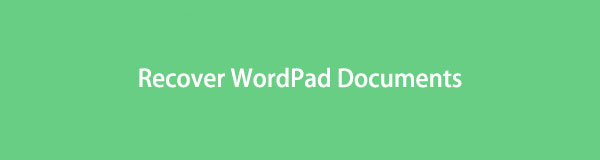

Rehber Listesi
Bölüm 1. FoneLab Data Retriever ile WordPad Belgelerini Kurtarın
WordPad belgeleri, fotoğraflar, videolar, e-postalar, müzikler, dosyalar vb. verileri kaybettiğinizde güvenebilirsiniz. FoneLab Data Retriever sana yardım etmek için. Bu alma programı, kaybolan WordPad belgelerini hızlı bir şekilde bilgisayarınıza geri getirebilir. Orijinal dosyalarınıza zarar vermez, bu nedenle herhangi bir hasar izi olmadan orijinal hallerinde kurtarılmalarını bekleyin. Bunun dışında, bu araç, belgelerin alınmasını daha kolay hale getirmek için çeşitli avantajlar sunabilir. Bu, verileri önizleme işlevini içerir. FoneLab Data Retriever ile kurtarma işleminden önce seçtiğiniz öğeleri göreceksiniz. Ayrıca, yalnızca bir bilgisayardan değil, aynı zamanda bir sabit sürücüden, hafıza kartından, flash sürücüden ve daha fazlasından alır.
FoneLab Data Retriever - Kayıp / silinen verileri bilgisayardan, sabit sürücüden, flash sürücüden, hafıza kartından, dijital kameradan ve daha birçok şeyden kurtarın.
- Fotoğrafları, videoları, belgeleri ve daha fazla veriyi kolayca kurtarın.
- Kurtarma işleminden önce verileri önizleyin.
Aşağıdaki kullanıcı dostu süreci WordPad kurtarma için bir model olarak alın. FoneLab Data Retriever:
1. AdımFoneLab Data Retriever web sitesine erişim bulun ve tıklayın Bedava indir sol sayfada gördüğünüzde Bu, programın yükleyici dosyasına sahip olmanızı sağlar, böylece izinlerin program penceresinin ekranındaki Yükle sekmesini görüntülemesine izin verebilirsiniz. Devam etmeden önce, kurulum dilini ve program konumunu tercihinize göre ayarlayabilirsiniz. Ardından, Yükle'ye basın ve aracı bilgisayarınızda başlatmadan önce işlemin tamamlanmasını bekleyin.
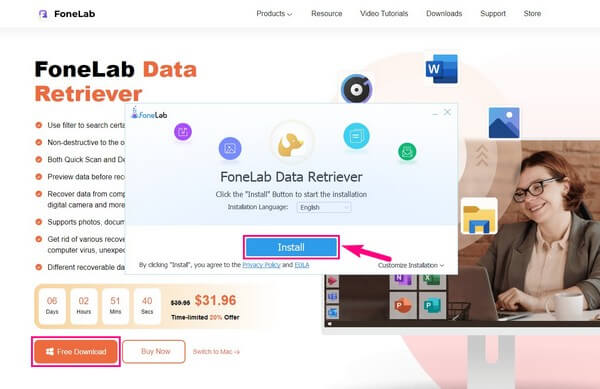
2. AdımFoneLab Data Retriever ana arayüzünün üst kısmında çeşitli veri türleri bulacaksınız. Kontrol etmek evraklar WordPad dosyalarınız için. Bunun altında Sabit disk sürücüleri bölüm. Bilgisayarınızdaki dosya konumlarını göreceğiniz yer burasıdır. dosyanızı içeren diski seçin. WordPad Belge kaybolmadan önce. Bu durumda, belge dosyaları tipik olarak Yerel Disk (C :). Bağlı bir çıkarılabilir sürücünüz varsa, daha sonra çıkarılabilir bir sürücü de seçebilirsiniz. Ardından, sağ alt arayüze basın taramak düğmesine basın.
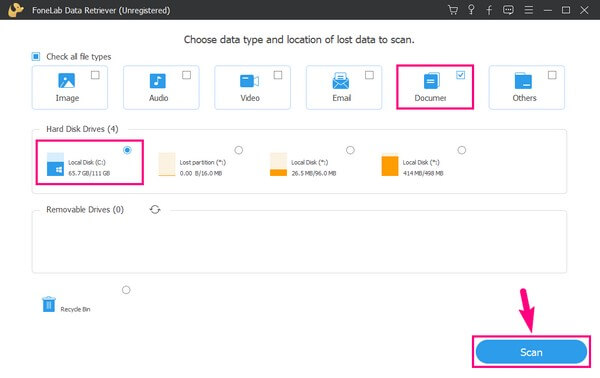
3. AdımYerel Diskinizde (C:) hızlı bir tarama prosedürü program üzerinde çalışacaktır. 100 saniyeden az süren %30'e ulaşmasını bekleyin. Arayüzde bir Belge klasörü göründüğünde, adları çeşitli belge biçimleri olan bir klasör koleksiyonunu görüntülemek için bu klasörü açın. Ancak içeriklerine göz atmadan önce, Derin tarama programın dosyalarınızı daha geniş bir şekilde okuması için. Bu nedenle, kaybolan veya silinen belgelerinizin çoğunu bulacaksınız.
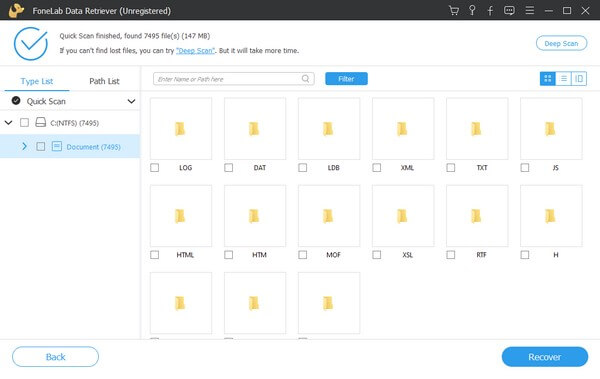
4. AdımKlasör listesinden, WordPad uyumlu formatta olanları açın. Ardından, arayüzdeki öğelere göz atarak kurtarmanız gereken WordPad belgesini bulun. Ancak işlemi hızlandırmak istiyorsanız, yukarıdaki arama alanını kullanın ve WordPad belgenizin adını girin. Filtre özelliğine de erişilebilir. Dosya uzantısı, oluşturulma tarihi vb. gibi belge bilgilerinizi ayarlamanız yeterlidir. WordPad dosyalarını bulduğunuzda, onları kontrol edin ve Kurtarmak onları bilgisayarınıza geri döndürmek için sekmesini tıklayın.
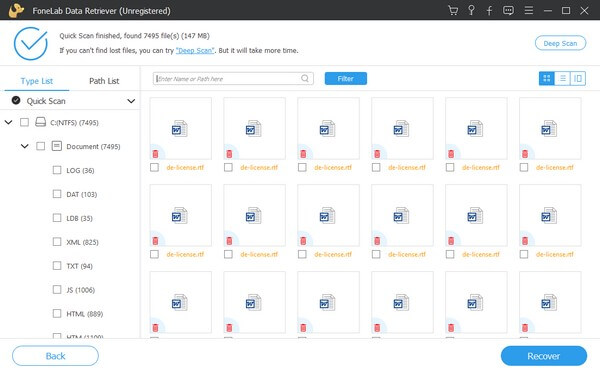
FoneLab Data Retriever - Kayıp / silinen verileri bilgisayardan, sabit sürücüden, flash sürücüden, hafıza kartından, dijital kameradan ve daha birçok şeyden kurtarın.
- Fotoğrafları, videoları, belgeleri ve daha fazla veriyi kolayca kurtarın.
- Kurtarma işleminden önce verileri önizleyin.
Bölüm 2. WordPad Belgelerini Temp Dosyasından Kurtarın
Geçici veya Geçici dosyalar, kalıcı dosyalar oluşturulurken bilgileri depolar. Örneğin, bir WordPad belgesi oluşturduğunuzda, o anda oluşturmakta olduğunuz belgenin bilgilerini kaydeden geçici dosyalar otomatik olarak gelir. Topladıkları geçici dosya bilgileri, dosyaları silseniz bile kaldığından, veri kaybını önlemek için kullanılırlar. Bu nedenle, WordPad belgelerinizi, eşdeğer geçici dosyalarını orijinal uzantılarına kopyalayıp yeniden adlandırarak kurtarabilirsiniz.
Temp dosyasından WordPad kurtarma için aşağıdaki sorunsuz yönergelere göre hareket edin:
1. AdımMasaüstünüzün sol alt arama simgesine tıklayın ve girin %Uygulama verisi% arama alanında Sonuçlar göründüğünde, %Uygulama verisi% dosya klasörü.
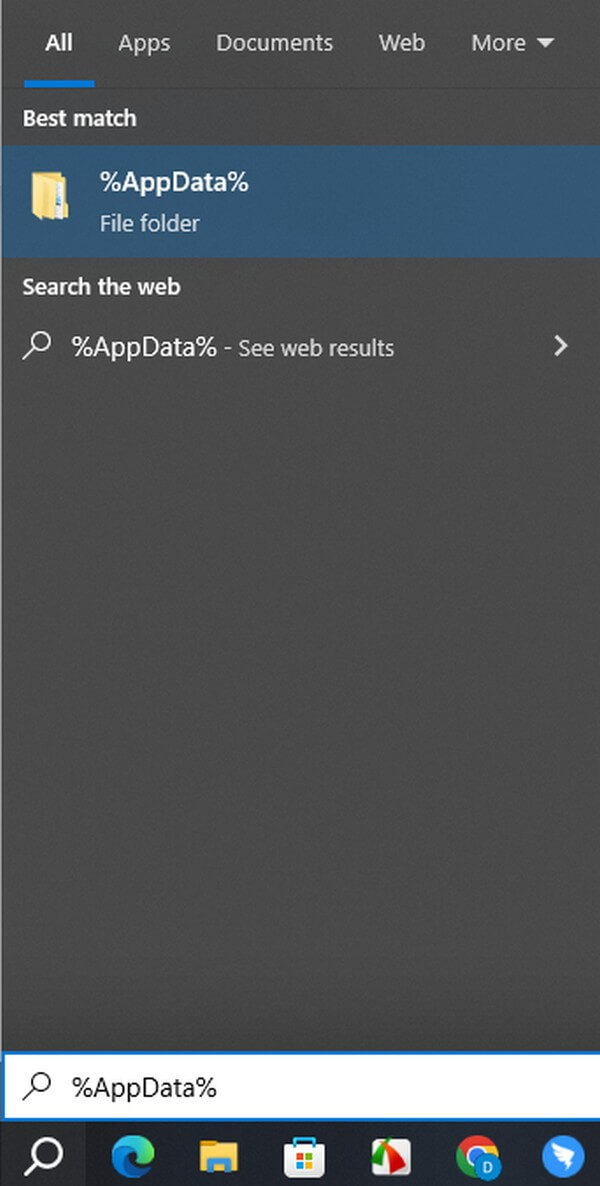
2. AdımKlasöre girdikten sonra, sol üstteki arama çubuğuna basın ve geçici dosyaları görüntülemek için .tmp yazın. Oradan, silinen veya kaybolan WordPad belgelerini arayın.
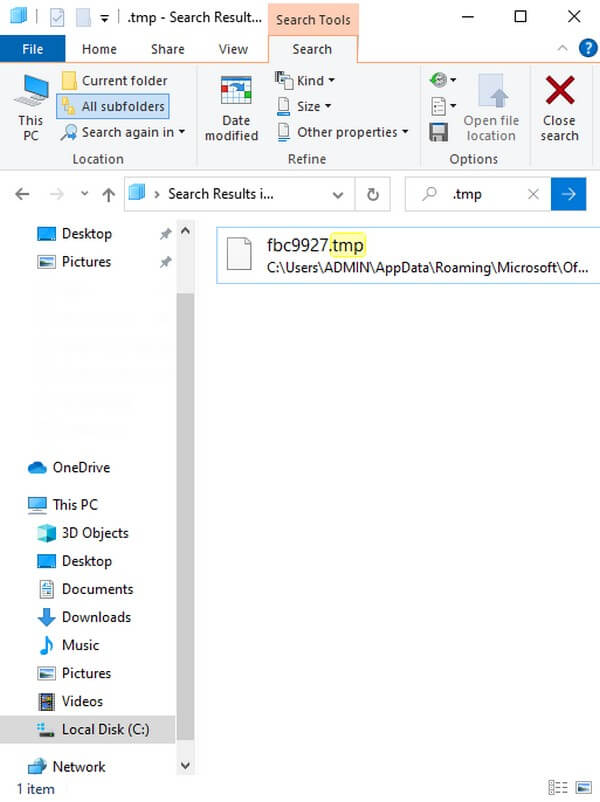
3. AdımBelgeyi bulduğunuzda, kopyalayıp başka bir klasöre veya masaüstünüze yapıştırın. Son olarak, uzantısını WordPad uyumlu bir biçimle değiştirmek için dosyayı yeniden adlandırın. Ardından standart bir WordPad belgesi olarak tekrar açabilirsiniz.
Geçici dosyalar, veri kurtarma için avantajlı olsa da, depolama alanı kapladıkları için insanlar genellikle bunları silmeyi tercih eder. Tek tek küçük olabilirler, ancak geçici dosyalar biriktiğinde, boyutlarının yükünü bilgisayarınızda hissedeceksiniz. Dolayısıyla bu dosyaları da sık sık silerseniz, WordPad belgelerinizi bu yöntemle geri yükleme şansınız olmayacaktır.
Bölüm 3. WordPad Belgelerini Kurtarma Hakkında SSS
1. WordPad programında otomatik kaydetme özelliği var mı?
Hayır, değil. Birçok kişi, Microsoft Word'ün otomatik kaydetme özelliğinin WordPad içeriğinizi, düğmeye manuel olarak basmadan bile otomatik olarak sakladığını bilir. İndirim simge. Ve ona şu adresten erişebilirsiniz: Son açılan belgeler bölüm. Ancak, bu WordPad programı ile kurulum değildir. Word'ün aksine, belgelerinizi otomatik olarak kaydetme işlevi sunmaz. Bu nedenle, WordPad'e manuel olarak her yazdığınızda bunları kaydetmeniz gerekir. Aksi takdirde, yazdığınız her şeyi hiçbir geri dönüş yolu olmaksızın kaybedebilirsiniz.
2. WordPad'in dosya uzantısı nedir?
Bilgisayarınıza bir WordPad belgesini kaydettiğinizde, onu kaydetmek istediğiniz biçimde birden fazla seçeneğiniz olacaktır. Aralarında Zengin Metin Biçimi (.rtf), Office Açık XML Belgesi (.docx), OpenDocument Metni (.odt), Metin Belgesi (.txt), Metin Belgesi - MS-DOS Biçimi (.txt)Ve daha fazlası.
WordPad belgeleri genellikle, ister özel günlerde ister günlük yaşamınızda ihtiyacınız olan değerli bilgileri içerir. Örneğin, sınıf tartışmaları sırasındaki notlarınız, küçük sınavlar veya sınavlar yaklaşırken gözden geçireninizdir. Veya mesai saatleri içinde yapmanız ve aklınızda bulundurmanız gereken önemli görevler, projeler, duyurular veya hatırlatıcılar. Bu nedenle, günlük ve profesyonel yaşamınızda kritik bir rol oynadıkları için bu belgeleri kaybetmek, kaybetmek veya silmek isteyeceğiniz en son şeydir. Neyse ki, yukarıda önerilenler gibi kurtarma teknikleri günü kurtarmak için var. WordPad belgelerinizi kurtarmanıza ve bilgisayarınızda tekrar güvende tutmanıza yardımcı olacaklarını garanti ediyoruz.
FoneLab Data Retriever - Kayıp / silinen verileri bilgisayardan, sabit sürücüden, flash sürücüden, hafıza kartından, dijital kameradan ve daha birçok şeyden kurtarın.
- Fotoğrafları, videoları, belgeleri ve daha fazla veriyi kolayca kurtarın.
- Kurtarma işleminden önce verileri önizleyin.
